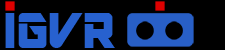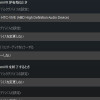ベースステーションとルームスケール体験用の部屋確保が済み次第、最終確認としてケーブル・端子等の小物類やPC環境周りの確認を行う。VIVEのヘッドディスプレイには2種類の接続方法が用意されているが、状況によっては既存の環境から変更する必要もある。Displayportケーブルは地方では入手しずらい場合もあるので事前に確認しておいたほうが良いだろう。
HTC VIVEの接続端子・ケーブル
VIVEとPCを接続するには「リンクボックス」と呼ばれるデバイスが用いられる。
PC側にはHDMIケーブル・USB・AC電源
VIVE側にはHDMIケーブル・USB・AC電源
という構成でVIVE側はヘッドセットに接続される。(3本が一体化してる)
この6本のケーブルは付属されているが、接続方法によっては追加購入が必要となる。

パソコンのグラフィックボードとリンクボックスの接続
PCのグラフィックボードとリンクボックスは基本的にHDMIケーブルで接続する。別途の接続手段としてDisplayportケーブルを用いた方法も用意されており、HDMIケーブルを用いずにディスプレイポートケーブルを利用する場合は下図の場所に接続する事になる。
リンクボックス側の接続形状はmini-Displayportケーブルを用いる。ミニタイプなのでフルサイズしか所有してない場合は変換端子かケーブルを新調するしかない

*ディスプレイポートケーブルはhtc VIVEに付属していない
パソコン側の接続方法を確認する
VRレディを保っているようなグラフィックボードの場合、接続端子は豊富に用意されているため足りない事はない。但し、ハイエンド系のボードではディスプレイポート端子がメインになっておりHDMI端子は一つ事が多い。
以下はRadeon R9 nanoとGTX 980TIの例。両者ともDisplayport端子は3つも備えてるがHDMI端子は1つしかない。nanoにいたってはDVI端子すら省かれてる有様だ。
PCとの接続にHDMIを用いてる場合は必然VIVEとの接続にはミニディスプレイポートを選ばざる負えなくなる。


Displaportケーブル接続よりHDMIケーブル接続の方が安定か?
筆者の環境でもHDMI端子はモニタとの接続に消費していたので、当初ミニDisplayportケーブル<->フルDipayportケーブルを用いてVIVEのリンクボックスと接続していた。セットアップ後は全く問題なく動作していたのだがファームウェアをアップデートした所、ヘッドディスプレイを認識しなくなってしまった。
ケーブル交換やデバイスの再インストール等を試してみたのだが改善しなかったため、素直にリンクボックスとの接続にはHDMIケーブルを用いたところ完全に安定した。
パソコン側の接続オプションは豊富なので、PCモニタ側をディスプレイポート接続を用いVIVE側には付属のHDMIケーブルを用いた方が不要なトラブルを抱えなくてすむかもしれない。HDMIケーブル接続の方が圧倒的に人口が多く、不具合検証も済んでるはずだからだ。

この辺はファームウェアのアップデートが進めば解決されていくだろう。立ち上がった直後の現状は仕方ない
*初出時にBluetoothアダプタが必要と記載してたが、間違いだったので訂正